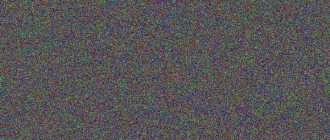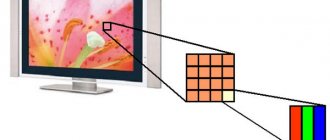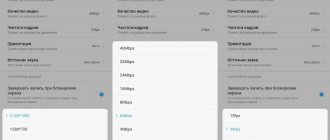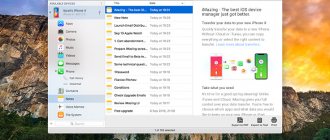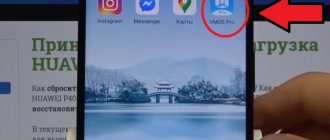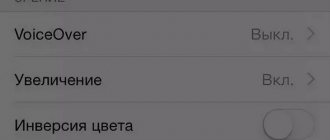Добрый день, друзья. Проверка телефона на битые пиксели онлайн и другими методами просто необходима перед покупкой телефона, неважно, нового или старого. Так как во время покупки телефона продавец вряд ли позволит вам установить на него определённое приложение. Поэтому, я покажу вам пару онлайн сервисов для проверки пикселей, и дам несколько советов про поиск битых секторов, и одно приложение, специально созданное для этого.
Битым пикселем является повреждение дисплея телефона, одного из его секторов. Подобный сектор горит одним цветом, и не имеет значение, что именно показывает экран. Разумеется, в данным момент эта проблема стала встречаться намного реже. Но, в полном объёме она не решена. Поэтому, есть вероятность, что вы приобретёте телефон с битыми пикселями.
Отсюда, если, покупая телефон, вы сразу не заметите дефект, он вас будет в дальнейшем раздражать довольно долго. И вам от него не избавиться, вам придётся с таким смартфоном работать.
Просматриваем однотонные тона
Один из самых распространённых методов. Вам нужно загрузить на телефон разноцветные картинки, и внимательно вглядеться, нет ли в них тёмных, или наоборот белых секторов. Я не сторонник загрузки на телефон разного хлама, поэтому предлагаю просмотреть данные тона онлайн.
Например, зайдем я Яндекс Картинки, и впишем «Однотонные цвета», после этого, внимательно проверим их.
Но, данным методом растянуть цвет на весь экран не получается, нужно скачать цвета на телефон и просмотреть. Также, можно в Яндекс картинках выбрать к примеру, «Зеленый цвет» и начать прокручивать разные оттенки зелёного, заодно проверяя наличие битых секторов. Это тоже полезная функция.
Как проверить сенсор на битые пиксели?
Чтобы проверить сенсор и тачскрин смартфона существует множество методов. Мы подобрали для вас наиболее действенные из них и составили краткие инструкции.
Проверка дисплея с помощью набора *#0*#
На многих телефонах, в особенности на Самсунгах, есть специальное меню для создания тестов для поиска поврежденных пикселей. Чтобы осуществить данный тест, нужно набрать сочетание *#0*#. Затем, должно возникнуть особое меню на дисплее.
Как видите из скриншота, тут представлена таблица с цветами на английском языке. Вам нужно просто нажимать на определённый цвет, и просматривать экран. К сожалению, данная функция действует не на всех Android.
Проверка экрана с помощью встроенных функций
На некоторых смартфонах, в частности, на устройствах компании Samsung, поддерживается специальное меню тестирования функций и экрана. Для того, что бы запустить меню, нужно открыть приложение «Телефон» и набрать команду *#0*#
, после чего вы увидите меню на экране.
Здесь есть такие кнопки, как Red, Green, Blue и Black. Как вы могли догадаться, означают они цветовую гамму. Так, нажав на Red, экран станет красным.
Эта функция позволит проверить экран на наличие битых пикселей. А разные цвета нужны для полноценной проверки, поскольку, скажем, на черном экране вы не рассмотрите битый пиксель, а на зеленом — увидите его.
Через фотографию
Для данного метода нам потребуется какая-нибудь белая и чёрная поверхность или лист бумаги. Запустите камеру на смартфоне и сфотографируйте белый цвет, затем чёрный. Вместо ручной фотосъемки можно скачать готовые изображения в интернете.
При просмотре тёмной картинки не должно быть видно белых точек, а при просмотре светлой наоборот. Если есть желание, то можно сфотографировать ещё и другие цвета. Так проверка сенсора на битые пиксели будет более точной.
Сервис Monteon
Этот сервис является полноценным ресурсом, который позволяет тестировать калибровку экранов. С помощью сервиса вы можете протестировать различные настройки экрана телефона. Можно будет протестировать, применив мерцание, четкость, градиент, цветопередачу экрана. Давайте перейдём на Monteon.
Для начала тестирования, тапнем по кнопочке «Начать».
- Входить в Monteon придётся через браузер. Итак, мы нажали на кнопку, и у нас появился набор различных вертикальных цветов. Просматриваем их тщательно;
- Можно выбрать специальную сеточку с черным цветом, чтобы было понятнее, где находится битый пиксель, и есть ли он вообще;
- Внизу находится контекстное меню, используя которое, можно выбрать определённую функцию;
- Для выбора различных оттенков, например, градиентов, нужно просто проводить пальцем с лева направо (или наоборот) и внимательно просматривать все оттенки цветов.
Monteon является отличным сервисом для тестов на битые сектора. Хотя, на мой взгляд, он более удобен для компьютеров, чем для смартфонов. Но, если постараться, можно довольно тщательно просмотреть экран телефона, с применением различных функций, от мерцания, до динамичных текстов и прочее.
Сломан ваш ПК и у вас пропала возможность на нём нормально работать? Это не проблема. Нужно обратиться в наш центр по ремонту компьютеров. Мы проведём диагностику и устраним неисправность. Для нас является важным, чтобы ваш ПК продолжал отлично функционировать, и чтобы ничто не отвлекало вас от занятия любимым делом: Наше предложение: 1 Бесплатный выезд специалиста; 2 Бесплатный анализ компьютера у вас дома; 3 Мы даём гарантию после ремонта до трёх лет; 4 Выдаём чек с гарантийным талоном. Вам достаточно оставить заявку, и мы предоставим вам скидку на 15%
Сколько битых пикселей допускается на телефоне
Допустимое количество сломанных пикселей опять же варьируется в зависимости от ценовой категории товара и его производителя. Ответственные компании не допускают подобной неисправности. Оборудованные OLED дисплеями приборы могут иметь один битый пиксель. Матрицы от производителей Panasonic, Philips, Samsung, LG, Sony могут иметь 0,3% поврежденных пикселей от общего числа. Битый пиксель на телефоне – гарантийный случай, если несколько неисправных диодов находятся на 1 квадратном сантиметре.
Учитывайте, что ремонт, направленный на устранение подобной неисправности, занимает много времени. Если наличие битых пикселей для вас не критичная проблема, зачем лишаться средства связи на большой срок? А если проблема возникла на недавно приобретенном смартфоне – магазину потребуется время на проведение диагностики, вынесение экспертного заключения и ремонт (или замену) аппарата.
Что еще проверить перед покупкой
Здесь, в общем, все стандартно для всех устройств, не только от Samsung. Обязательно проверьте внешний вид устройства и наличие всего, что входит в комплектацию (уточните этот момент заранее). Не лишним будет проверить совпадение серийных и IMEI номеров на коробке и в самом устройстве. Также убедитесь, что гарантийный талон в наличии и корректно заполнен.
Источник
Сервис CatLair
Данный сервис можно назвать простым и элегантным. Он позволяет находить повреждённые пиксели также с помощью картинок с различными светами. Посередине сервиса находятся изображения темных котов, находящихся на фоне с различными цветами. Выбираем понравившийся, и просматриваем.
Заходим в CatLair
Итак, начинаем изучение сервиса:
- К примеру, выбираем синий цвет. Для этого, нужно кликнуть по коту с синим фоном. Ищем битые сектора;
- Подобным образом, можно найти любой другой цвет. Например, разноцветные полоски.
Что мне не понравилось на данном сервисе, так это то, что в отличие он первого, он не полностью закрывает цветом экран смартфона, внизу остаётся белое пространство с различными надписями, что уже не даёт полной цветовой картины экрана.
Хотя, из этого положения можно частично выйти, если перевернуть телефон горизонтально.
Загружаем картинки на смартфон
Еще один простейший способ. Берете картинку яркого цвета, загружаете ее в устройство и открываете (можете поставить на рабочий стол). Если есть битый пиксель, вы сможете увидеть его. Рекомендуется загружать картинки разных цветов для более точной проверки. В некоторых случаях, если на устройстве установлено приложение для рисования, просто залейте рисунок нужным цветом.
Друзья! Если наш сайт помог вам или просто понравился, вы можете помочь нам развиваться и двигаться дальше. Для этого можно:
Источник
Проверка с помощью приложения Screen Test
Данное приложение для проверки битых секторов считается одним из лучших, хотя создано в начале десятых годов. Скачиваем его через Google Play.
- После этого, устанавливаем на телефон;
- Итак, после установки приложения, можно выбирать любые цвета, просто горизонтально проводя пальцем по экрану;
- Также здесь есть мелкая сетка, и различные геометрические приборы;
- Но, у Screen Test тот же недостаток, как и у второго сервиса. Низ экрана не отображает цвета. Что интересно, даже если перевернуть смартфон, тот же участок останется не закрашенным. Но, что поделать, программа старая.
Вывод: проверка телефона на битые пиксели онлайн лучше всего осуществляется с помощью сервиса Monteon, так как он позволяет закрывать цветом весь экран, включая и нижнюю его часть, что не может приложение Screen Test и сервис CatLair. Это позволяет проверить весь экран. Другими словами, проверка будет более качественной. А вы каким методом пользуетесь? Просьба поделиться в комментариях. Успехов!
С уважением, Андрей Зимин 10.10.2020
Что может быть причиной плохой работы сенсорного экрана
Самое частое в нашей практике — последствия ударов по экрану устройства, трещины (даже незначительные), попадания жидкостей. В некоторых случаях на новых телефонах бывает заводской брак. Пара телефонов была с таким дефектом, который решился достаточно просто — удалением защитного стекла/пленки, которая мешала нормальной работе сенсорного экрана. В нашем сервисном центре мы можем осуществить замену дисплея, в некоторых случаях тачскрина на множестве моделей телефонов, планшетов, ноутбуков, моноблоков.
Phone Doctor Plus
Приложение является настоящим доктором для вашего Android смартфона. Phone Doctor Plus анализирует все параметры системы, чтобы убедиться, что смартфон работает правильно. Вы можете проверить состояние аппаратных средств смартфона, таких как центральный процессор или батарею. Также приложение предоставляет несколько хороших советов о том, как правильно использовать смартфон, чтобы увеличить время работы аккумулятора.
Гарантийное обслуживание
Заказчикам интернет магазинов важно уметь восстанавливать битые или застрявшие пиксели самостоятельно.
Как проверить на битые пиксели в режиме онлайн
Заказчикам интернет магазинов важно уметь восстанавливать битые или застрявшие пиксели самостоятельно. Выбор варианта устранения проблемы возможен только после того, как будет проведено тестирование на битые пиксели. Тест поможет понять – как появилась проблема. Среди причин возникновения неполадок выделяются следующие.
Бонусные и дисконтные карты Как пользоваться Личным Кабинетом Официальные сайты магазинов Телефоны и горячие линии Мобильные приложения Регистрация в программе Активация карты Как проверить баланс О банковских картах
Микрофон, динамики и непосредственно связь
Для этой части диагностики будет нужна SIM-карта. Закончив внешний осмотр, включите телефон. Имейте в виду, что первый запуск занимает несколько больше времени, чем последующие. После загрузки телефона появится приветствие, рекомендации, а также настройки даты и времени.
Теперь можно приступать к диагностике. Для начала наберите следующую комбинацию — *#92702689#. С ее помощью определяется общее время всех разговоров по данному аппарату. Система выведет сообщение, в котором показания таймера должны быть нулевыми. В противном случае будет понятно, что телефон уже использовался для разговоров, общее время которых и покажет таймер.
Затем нужно кому-нибудь позвонить. Оцените, как слышно вашего абонента. Если на вашем счету нет денег, позвоните в колл-центр оператора.
Затем протестируйте работу диктофона. Для дополнительной проверки работы динамика включите какую-нибудь встроенную мелодию. Параллельно с этим проверьте, как работают наушники. Звук должен быть громким и чистым.
Нелишним также будет проверить работоспособность разъема для зарядного устройства.
Калибровка Proximity sensor
Proximity sensor – представляет собой датчик приближения. Это небольшое устройство, которое реагирует на физическое сближение смартфона с каким-либо объектом. Именно благодаря ему при телефонном разговоре экран выключается.
- вызываем инженерное меню одной из приведенных выше команд;
- переходим во вкладку «Hardware Testing»;
- выбираем пункт «Sensor»;
- затем появится новая вкладка, где требуется открыть параметр «Light/Proximity Sensor»;
- жмем на «PS Calibration» и «Calibration»;
- двигая рукой над датчиком можно увидеть изменение значений параметра PS. При приближении руки оно должно возрастать и наоборот. Если это происходит, то отладка не требуется;
- если никакой реакции не наблюдается, то нажимаем по кнопке «Do calibration». Это должно устранит неисправность.
Программа для оптимизации датчика «Датчик приближения: Сброс»:
- скачиваем программу из магазина приложений;
- нажимаем «Calibrate Sensor»;
- закрываем рукой верхнюю часть устройства (место расположение датчика) и жмем «Next»;
- убираем руку с датчика и вновь жмем «Next»;
- затем тапаем «Calibrate» и подтверждаем выполнение действий «Confirm». Перезагружаем устройство.
Коробка и комплектация
Для начала обратите свое внимание на состояние упаковки, не повреждена ли она. Если упаковка повреждена — это не очень хороший знак. И это повод задуматься. Если дело происходит не в пункте выдачи службы доставки, а в магазине, обязательно задайте продавцу вопрос о вскрытии коробки. Если окажется, что абсолютно все без исключения коробки вскрываются в магазине, то это нормально и не означает, что техникой кто-то пользовался. Вот только к проверке комплектации в этом случае следует подойти более внимательно.
Беспроводные сети и различные датчики
Проверьте, как функционирует модуль Wi-Fi. Для этого попытайтесь подключиться к какой-нибудь точке доступа. Если подключиться не удастся из-за пароля, то будет достаточно и того, что устройство находит сети.
Также нужно проверить, как работают механические кнопки, сенсоры, блокировки и регулировка громкости.
Датчик освещенности проверяется просто – прикройте его пальцем и через пару секунд яркость экрана уменьшится и он потемнеет. Для проверки датчика вращения покрутите телефон в руке. Если экран поворачивается, значит все в порядке.